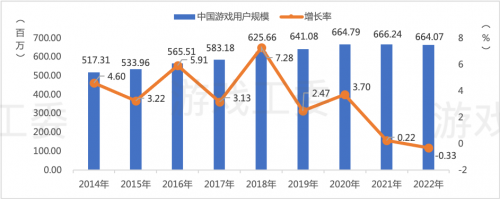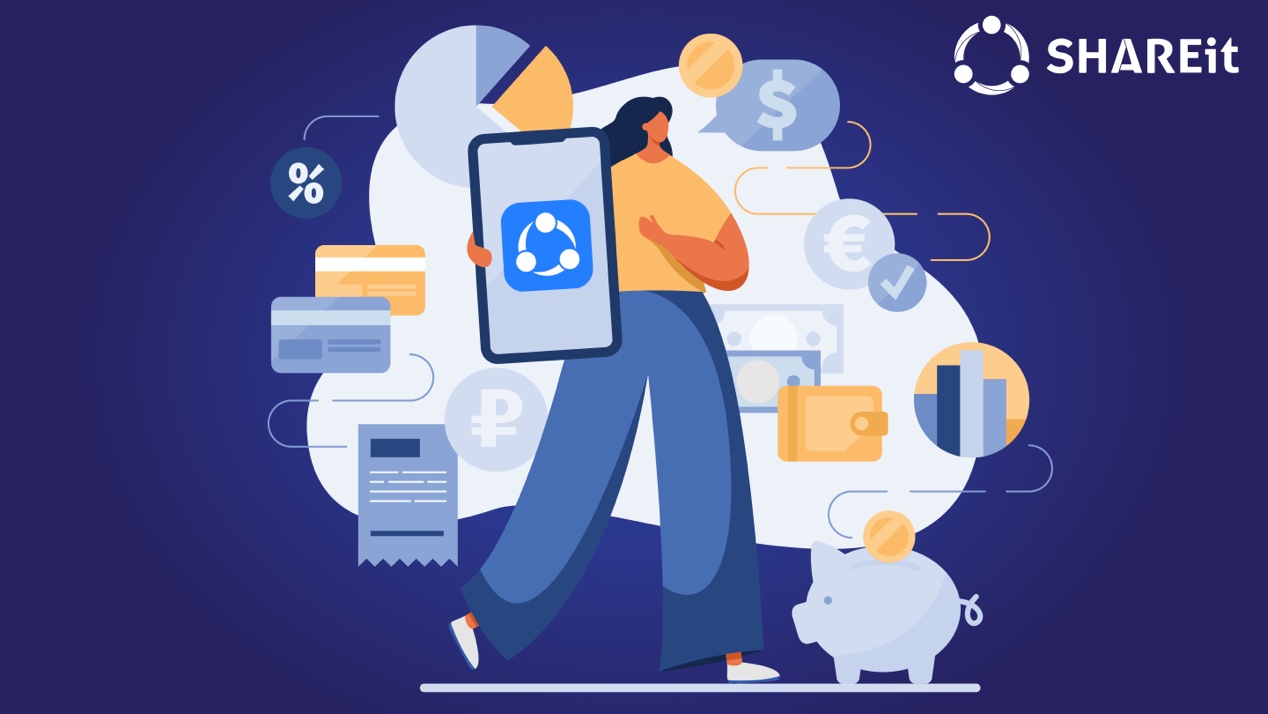我们的电脑系统每个月都会有系统更新补丁推出,更新补丁既带来了新的功能,又对已知问题进行了修复,那么,Win11怎么禁止应用联网?卸载系统补丁命令都有哪些使用方法?接下来一起随小编来看看吧!

Win11怎么禁止应用联网?
1、首先我们在桌面打开“ 控制面板 ”(或者在开始菜单搜索控制面板)。
2、接着将右上角“查看方式”改为“大图标”。
3、然后打开“Windows defender防火墙”。
4、打开后,点击左边栏的“高级设置”。
5、接下来点击左边“出站规则”,再点击右上角“新建规则”。
6、随后我们选择“程序”并点击“下一步”。
7、再点击“浏览”找到想要禁止联网的软件快捷方式打开。
8、随后勾选“阻止连接”并点击“下一步”。
9、其余设置全都保持默认,最后随便设置一个名称并点击“完成”就能禁止该应用联网了。
想要使用上面的方法,需要保证防火墙启动才行。
卸载系统补丁命令都有哪些使用方法?
1、首先,按键盘上的【 Win + X 】组合键,或右键点击 任务栏 上的【Windows开始徽标】,打开的隐藏菜单项中,选择【Windows 终端 (管理员)】;
2、管理员: Windows powershell窗口,输入【wusa /?】命令,并按回车;
3、这时候,会弹出【Windows 更新独立安装程序】,可以查看本次使用命令【wusa】的帮助信息;
4、知道【wusa】命令的用法后,输入【wusa /uninstall /kb:[补丁号]】,这样就可以卸载系统补丁了。
关键词: 禁止应用联网 系统设置 系统补丁 卸载系统补丁命令都有哪些使用方法